Para acessar o vídeo completo referente ao módulo administrativo clique no botão abaixo:
Caso deseje um passo a passo descritivo sobre cadastro e gerenciamento de perfil financeiro, siga as orientações abaixo:
Para realizar o cadastro de perfil financeiro, acesse Administrativo > Cadastros > Perfil Financeiro.
Perfil Financeiro refere-se a uma configuração pré definida para facilitar o preenchimento de algumas informações durante a geração de uma conta a pagar ou uma conta a receber. O Perfil Financeiro é utilizado em vários módulos do sistema, e contém informações como, forma de pagamento, histórico, plano de contas, tipo de conta, centro de custo, lembretes por e-mail, etc.
No item Filtros, clique no botão Novo Perfil Financeiro.
No item Informações do Perfil Financeiro, é possível inserir dados como um nome para o perfil financeiro e selecionar as operações em que este perfil financeiro poderá ser utilizado.
1 - Para quais operações esse perfil financeiro deve aparecer: Neste campo é obrigatório selecionar em quais operações este perfil financeiro poderá ser utilizado.
2 - Nome do Perfil Financeiro: Neste campo é obrigatório inserir uma descrição para o perfil financeiro.
3 - Automação Padrão: Neste campo, é possível informar que esse perfil financeiro será selecionado automaticamente para a criação de contas a pagar ou contas a receber, caso esse perfil financeiro não seja utilizado por padrão, deixar preenchido com a opção Nenhum.
Configurações Padrão
Na aba 1. Configurações, é possível inserir informações de plano de contas, histórico, tipo de conta, Descrição da Conta, Título da Conta e Forma de Pagamento.
1 - Plano de Contas: Neste campo é possível realizar uma pesquisa através da lupa, e selecionar um plano de contas para este perfil financeiro. Exemplo: Venda de mercadorias, venda de serviços, despesas administrativas, contas a receber, etc.
2 - Histórico: Neste campo é possível selecionar um histórico para este perfil financeiro. Exemplo: Vendas, aluguel, telefone fixo, tarifas bancárias, etc.
3 - Tipo de Conta: Neste campo é possível selecionar um tipo de conta para este perfil financeiro. Exemplo: Receita, despesa, fornecedores, ativo, passivo, etc.
4 - Descrição da Conta: Nesse campo é possível pode informar "tags" na descrição da conta para que o sistema preencha informações de forma automática.
5 - Título da Conta: Nesse campo também é possível informar "tags" no título da conta para que o sistema preencha informações de forma automática.
As tags são:
@nome_fav_dest@ = Nome do favorecido/destinatário
@num_parcela_atual@ = Número da parcela atual
@num_total_parcelas@ = Número total de parcelas da conta
@numero@ = Número da venda ou da nota fiscal
@serie@ = Série da nota fiscal.
6 - Forma de Pagamento: Nesse campo pode ser informado a forma de pagamento a ser preenchido quando estiver utilizando esse perfil financeiro.
7 - Informações de Conta Bancária/Caixa: Ao selecionar qualquer forma de pagamento, o perfil financeiro irá habilitar os campos de informações de conta bancária/caixa onde você pode selecionar qual conta bancária ou caixa serão apresentados por padrão quando for utilizado esse perfil financeiro. Ao selecionar uma forma de pagamento do tipo Boleto, também será habilitado o campo para informar o contrato boleto (para gerar boletos automaticamente pelo TotalERP).
Configurações de Cobrança
No painel de configurações de cobrança, é possível informar as regras que serão aplicadas à cobranças geradas pelo TotalERP CASH (quando for utilizado em conjunto com esse perfil financeiro). Você terá os seguintes campos disponíveis:
1 - Multa (%): Nesse campo é possível informar um valor percentual de multa a ser aplicado nas cobranças do TotalERP CASH, esse valor será enviado como instrução de aplicação de multa ao banco durante a criação da cobrança.
2 - Juros ao Mês (%): Nesse campo é possível informar um valor percentual de juros que serão cobrados ao mês após o vencimento de uma cobrança não paga do TotalERP CASH, esse valor será enviado como instrução de aplicação de juros ao banco durante a criação da cobrança.
3 - Desconto até o Vencimento (%): Nesse campo é possível informar um valor em percentual de desconto que será dado caso o cliente pague a cobrança até o dia do vencimento.
4 - Dias de Aceite do Pagamento: Nesse campo é possível informar quantos dias depois do vencimento de uma cobrança não paga ela ainda ficará disponível, antes da baixa automática que o banco faz. Após essa quantidade de dias depois do vencimento, não é mais possível pagar a cobrança sendo necessário criar uma nova. Caso seja preenchido com 0 dias, o valor a ser enviado junto da cobrança será o padrão de 30 dias.
5 - Dias para Agendamento do Pgto.: Esse campo é de uso exclusivo para contas a pagar que estiverem integradas com o TotalERP CASH, ele define quantos dias antes do vencimento da conta será enviado o agendamento para pagamento.
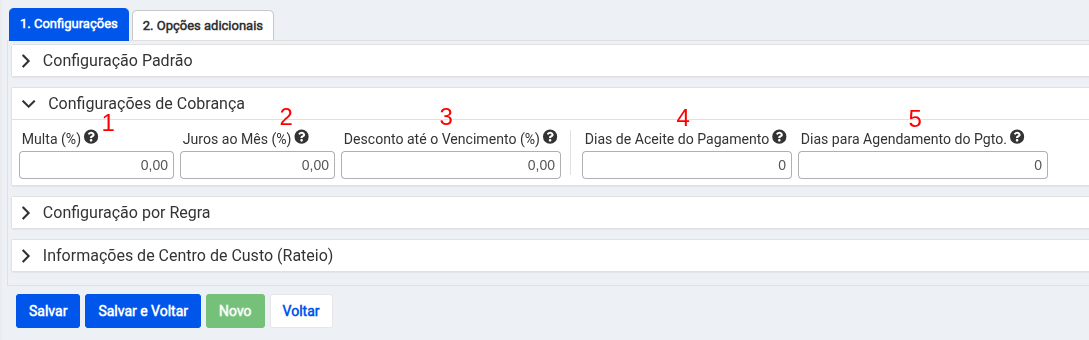
Como cadastrar uma nova configuração por regra
No item Configuração por regra é possível incluir configurações especificas para dependendo do numero de parcelas ao gerar a conta com a integração financeira.
Ao clicar em Nova Configuração, será aberto a janela Configurações de Integração Financeira onde será configurado as regras de integração:
1 - Regra de Integração Financeira: Nesse campo é possível informar regras de comportamento para uso do perfil financeiro em contas baseado no numero de parcelas.
a) Posição: Nesse campo é selecionado a ordem em que será aplicado as configurações de integração financeira.
b) Número de parcelas*: Nesse campo será cadastrado as regras de comportamento baseado nos números de parcelas, onde pode ser selecionado as opções de numero de parcelas: Igual a, Menor que, Maior que, Menor ou Igual a, Maior ou Igual a.
2 - Integração Financeira: Nesse campo serão aplicado as regras em parcelamentos que respeitem a regra cadastrada em Regra de Integração.
a) Plano de Contas: Neste campo é possível realizar uma pesquisa através da lupa, e selecionar um plano de contas para este perfil financeiro. Exemplo: Venda de mercadorias, venda de serviços, despesas administrativas, contas a receber, etc.
b) Histórico: Neste campo é possível selecionar um histórico para este perfil financeiro. Exemplo: Vendas, aluguel, telefone fixo, tarifas bancárias, etc.
c) Tipo de Conta: Neste campo é possível selecionar um tipo de conta para este perfil financeiro. Exemplo: Receita, despesa, fornecedores, ativo, passivo, etc.
d) Forma de Pagamento: Nesse campo pode ser informado a forma de pagamento a ser preenchido quando estiver utilizando esse perfil financeiro.
3 - Título e descrição: Nesse campo é possível informar Título e descrição que a conta terá baseado na regra configurado acima:
a) Descrição da Conta: Nesse campo é possível pode informar "tags" na descrição da conta para que o sistema preencha informações de forma automática.
b) Título da Conta: Nesse campo também é possível informar "tags" no título da conta para que o sistema preencha informações de forma automática.
as tags são:
@nome_fav_dest@ = Nome do favorecido/destinatário
@num_parcela_atual@ = Número da parcela atual
@num_total_parcelas@ = Número total de parcelas da conta
@numero@ = Número da venda ou da nota fiscal
@serie@ = Série da nota fiscal.
No item Informações de Centro de Custo (Rateio) é possível selecionar um centro de custo para este perfil financeiro. Para inserir um centro de custo já cadastrado no sistema, clique em Adicionar Centro de Custos (Rateio). Após isto, será necessário selecionar o centro de custo e adicionar um percentual para este centro de custo. Exemplo: Comercial, financeiro, administrativo, operacional, etc.
 Observação: caso não tenha centro de custos cadastrado, é possível cadastrar em Financeiro > Cadastros > Centro de Custo.
Observação: caso não tenha centro de custos cadastrado, é possível cadastrar em Financeiro > Cadastros > Centro de Custo.
No aba 2. Opções Adicionais, é possível deixar pré-configurada a opção de enviar lembretes e documentos por e-mail. É possível realizar as configurações através das seguintes opções:
Campo E-mails de Aviso de Vencimento (1) é possível habilitar os campos de e-mail para:
Lembrar-me, por e-mail, do vencimento da conta: Ao selecionar esta opção será necessário preencher a quantidade de dias antes do vencimento que você quer que o sistema envie um lembrete ao seu e-mail, e preencher o seu e-mail.
Lembrar o cliente, por e-mail, do vencimento da conta: Ao selecionar esta opção será necessário preencher a quantidade de dias antes do vencimento que você quer que o sistema envie um lembrete ao e-mail do seu cliente, e preencher com as variáveis do e-mail mencionados no campo amarelo abaixo.
Campo Configuração de Envio Automático do Boleto (2) é possível habilitar os campos de e-mail para:
Ao registrar o boleto, enviar PDF por e-mail: Ao selecionar esta opção será necessário preencher com as variáveis do e-mail mencionados no campo amarelo abaixo, e caso necessário preencher alguma informação adicional para ir no corpo do e-mail.
Informações Complementares: Esse campo pode ser utilizado para acrescentar ao corpo do e-mail informações complementares, ex.: código de rastreamento dos correios, códigos promocionais, etc.
Campo Configuração de Envio Automático de PDF ao Cliente (3) é possível habilitar os campos de e-mail para:
Ao salvar a conta, enviar PDF da duplicata por e-mail: Ao selecionar esta opção será necessário preencher com as variáveis do e-mail mencionados no campo amarelo abaixo, e caso necessário preencher alguma informação adicional para ir no corpo do e-mail.
Ao gerar o recibo da conta, enviar o PDF do recibo por e-mail: Ao selecionar esta opção será necessário preencher com as variáveis do e-mail mencionados no campo amarelo abaixo, e caso necessário preencher alguma informação adicional para ir no corpo do e-mail.
Informações Complementares: Esse campo pode ser utilizado para acrescentar ao corpo do e-mail informações complementares, ex.: código de rastreamento dos correios, códigos promocionais, etc.
Após realizar todo o preenchimento necessário, clique em Salvar ou Salvar e Voltar caso queira retornar à tela inicial do Gerenciamento de Perfil Financeiro.
Metadatas, informar os valores entre @ para que seja substituído no momento que for utilizado
Valor | Campo | Resultado |
@email_cliente_cob@ | e-mail | E-mail de cobrança do cliente |
@email_cliente_adm@ | e-mail | E-mail de administrativo do cliente
|
Como realizar o gerenciamento do cadastro de perfil financeiro
Para realizar o gerenciamento de perfil financeiro, acesse Administrativo > Cadastros > Perfil Financeiro.
No item Filtros, é possível realizar a pesquisa através das seguintes opções:
Operações
Nome
Automação Padrão
Caso não seja preenchida nenhuma informação nas opções de filtros, ao clicar no botão Pesquisar aparecerá a relação de todos os perfis financeiros cadastrados. Ao preencher alguma informação nas opções de filtros, clique no botão Pesquisar, para que a busca seja feita conforme a opção desejada.
Ao clicar no botão Limpar Filtros, é possível limpar os filtros preenchidos de forma rápida.
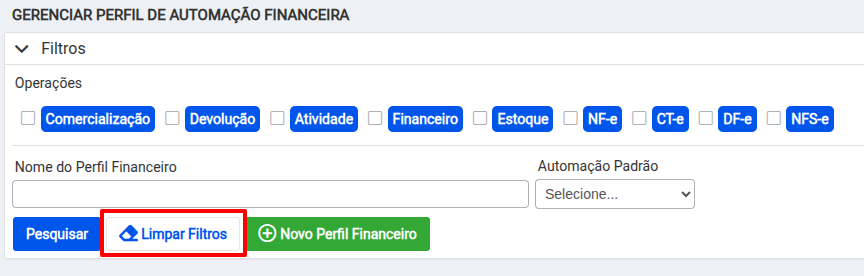
Ao realizar uma pesquisa, na coluna Ações, é possível realizar as seguintes opções:
Editar o cadastro de um perfil financeiro através do ícone 
Copiar o cadastro de um perfil financeiro através do ícone 
Excluir o cadastro de um perfil financeiro através do ícone 
Na coluna Descrição, é apresentado o nome dado ao perfil financeiro.
Na coluna Automação Padrão será apresentado se esse perfil financeiro é utilizado como a automação padrão de alguma funcionalidade do sistema (Contas a Pagar, Contas a Receber ou TotalERP CASH). Caso não seja utilizado como perfil padrão, ficará preenchido com a opção Nenhum.
 Observação: caso não tenha centro de custos cadastrado, é possível cadastrar em Financeiro > Cadastros > Centro de Custo.
Observação: caso não tenha centro de custos cadastrado, é possível cadastrar em Financeiro > Cadastros > Centro de Custo.